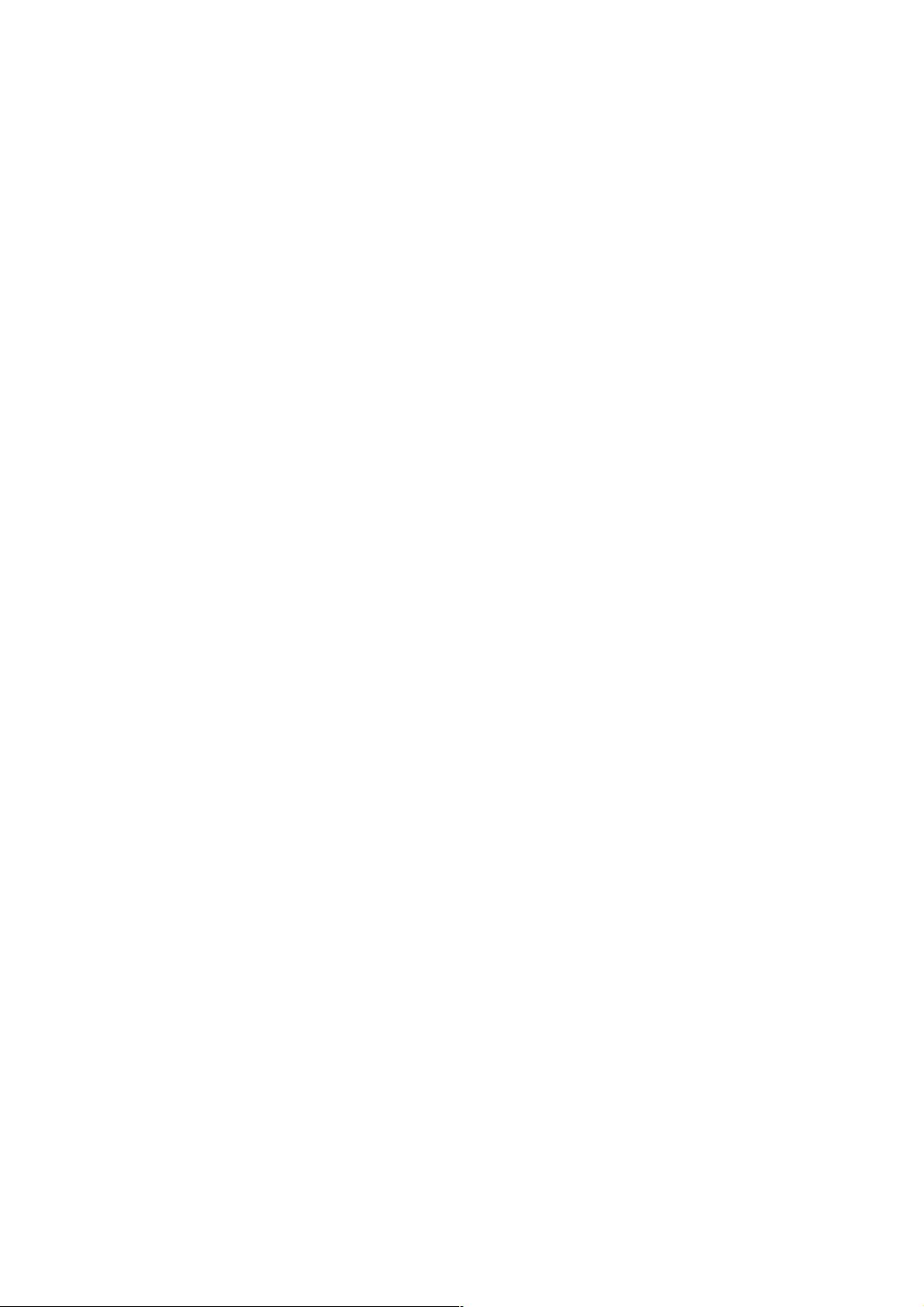Vue 实现移动端触屏拖拽功能详解
版权申诉
"本文将详细介绍如何在Vue.js中实现移动端的触屏拖拽功能,以创建一个可拖动的浮球元素。通过示例代码和步骤解析,为开发者提供参考和学习价值。"
在Vue.js中实现移动端的触屏拖拽功能,可以使得用户能够通过触摸屏幕来移动页面上的特定元素,提升交互体验。以下是一步步实现这个功能的方法:
1. 创建可拖动元素
首先,我们需要在HTML中创建一个具有拖拽功能的元素。在这个例子中,我们创建了一个名为`floatball`的`div`,并赋予其一些基本样式,如颜色、大小、位置等。这个`div`将作为可拖动的浮球元素。
```html
<div class="floatball" id="floatball"
@mousedown="down" @touchstart.stop="down"
@mousemove="move" @touchmove.stop="move"
@mouseup="end" @touchend.stop="end" @click="showRewardDesc"
:style="{top: position.y + 'px', left: position.x + 'px'}">
奖励规则
</div>
```
这里的事件监听器包括`mousedown`、`touchstart`、`mousemove`、`touchmove`、`mouseup`和`touchend`,分别对应于开始拖动、开始触摸、拖动中、拖动结束等操作。
2. 定义样式
我们需要给浮球设置一些CSS样式,使其在页面上固定显示,同时具有圆角和半透明背景。在`<style>`标签内添加以下样式:
```css
.floatball {
color: white;
height: 50px;
width: 50px;
padding: 5px;
z-index: 990;
position: fixed;
top: 60px;
right: 320px;
border-radius: 50%;
background-color: rgba(29, 157, 237, 0.8);
}
```
3. 处理拖拽逻辑
接下来,我们需要在Vue实例中定义一些数据属性和方法来处理拖拽行为。初始化四个变量:屏幕高度`screenHeight`,屏幕宽度`screenWidth`,以及两个用于记录初始位置的变量`dx`和`dy`。
```javascript
data() {
return {
flags: false,
position: { x: 0, y: 0 },
screenHeight: window.screen.height,
screenWidth: window.screen.width
};
},
methods: {
down(event) {
this.flags = true;
let touch;
if (event.touches) {
touch = event.touches[0];
} else {
touch = event;
}
// 计算初始位置
dx = touch.clientX - event.target.offsetLeft;
dy = touch.clientY - event.target.offsetTop;
},
move(event) {
if (this.flags) {
let touch;
if (event.touches) {
touch = event.touches[0];
} else {
touch = event;
}
// 更新浮球位置
this.position.x = touch.clientX - dx;
this.position.y = touch.clientY - dy;
// 确保元素在屏幕内
this.position.x = Math.min(Math.max(this.position.x, 0), this.screenWidth - 50);
this.position.y = Math.min(Math.max(this.position.y, 0), this.screenHeight - 50);
}
},
end() {
this.flags = false;
},
showRewardDesc() {
// 显示奖励规则
}
}
```
在`down`方法中,我们获取到触控点相对于浮球左上角的位置,并保存在`dx`和`dy`中。在`move`方法中,根据当前触控点的位置更新浮球的坐标,并确保它不会超出屏幕边界。`end`方法则在拖动结束后关闭拖拽状态。
4. 响应式更新
使用Vue的响应式系统,通过`:style`指令实时更新浮球的`top`和`left`值,使得浮球在屏幕上的位置与用户的拖动同步。
通过以上步骤,我们就成功地在Vue移动端应用中实现了触屏拖拽功能。这个浮球可以根据用户的触摸动作自由移动,并且在超出屏幕边界时自动限制位置,提供了一种流畅的交互体验。如果需要在拖动过程中执行其他操作,例如显示奖励规则,只需在`move`或`end`方法中添加相应的逻辑即可。
2021-05-27 上传
2024-02-05 上传
2023-07-22 上传
2023-10-30 上传
2023-08-05 上传
2024-02-05 上传
2023-05-27 上传
weixin_38744962
- 粉丝: 9
- 资源: 968